나는 맥북을 쓴다.
맥북의 장점은, 윈도우보다 좋다는 것이다.
그리고 무엇보다, C++ 컴파일러가 이미 기본적으로 맥에는 깔려있다!!!!!!!!
먼저 이 사이트에서 VSC를 다운받도록 하자.
주변 사람들이 왜 지금까지 VSC를 안썼냐고 경악하던데, 파이썬 코더인 나는 원래 Pycharm을 썼다.
https://code.visualstudio.com/
Visual Studio Code - Code Editing. Redefined
Visual Studio Code redefines AI-powered coding with GitHub Copilot for building and debugging modern web and cloud applications. Visual Studio Code is free and available on your favorite platform - Linux, macOS, and Windows.
code.visualstudio.com

다운받은 파일의 압축을 풀어서 응용 프로그램 폴더로 옮겨주면 다음과 같이 이제 런치패드에서 VSC를 볼 수 있다.
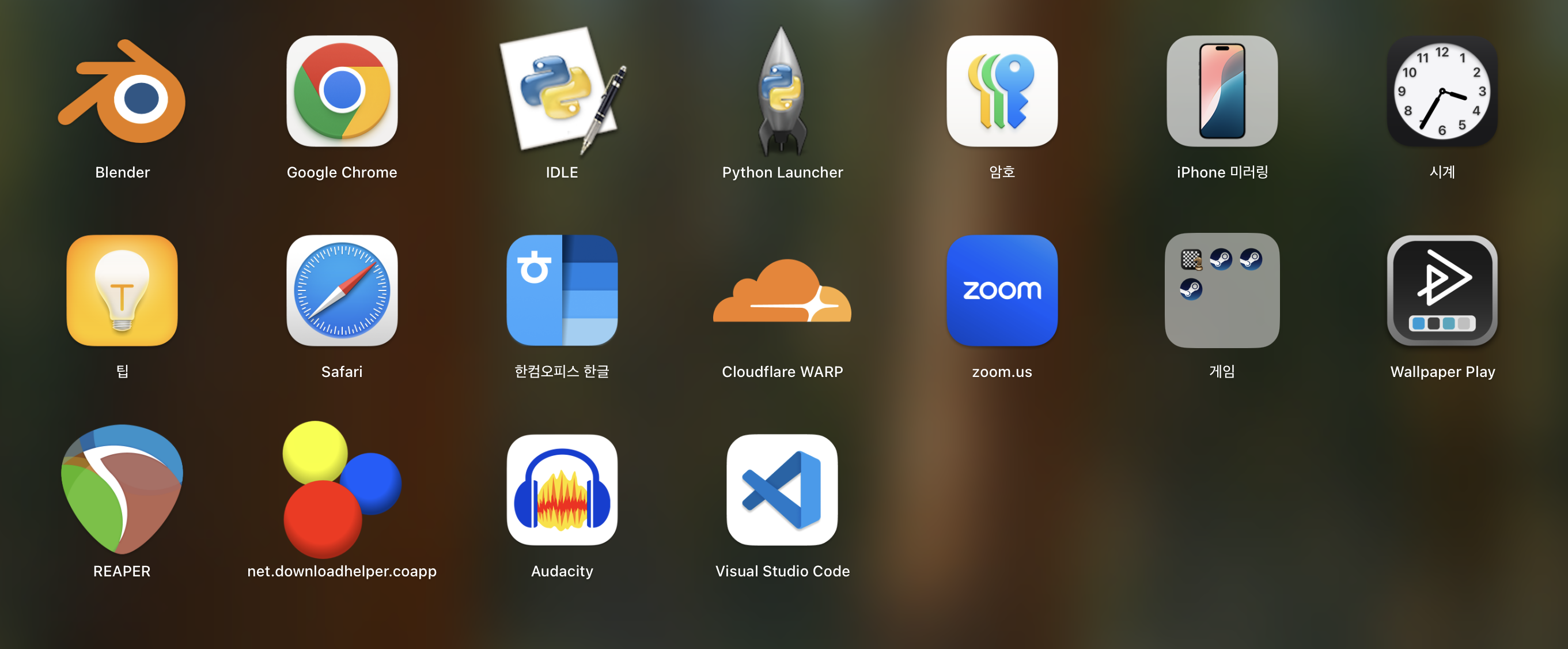
이제 프로젝트 파일들이 담길 폴더를 하나 만들고(폴더명은 한글, 특수문자이면 안된다!! 깨진다)
C++ 파일을 하나 만들어서(확장자는 .cpp이다) 실행시키면 이것저것 다운받으라고 하는데 전부 다운받자.
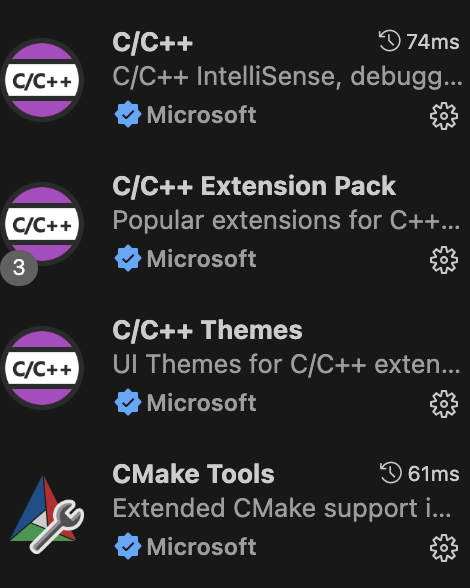
여기서 필수적으로, 이것을 꼭 깔아주어야 한다.
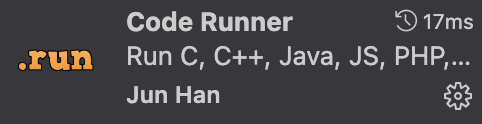
이게 없으면 C++은 쉽게 실행되지 않는다.
C++의 실행을 쉽게 도와주는 Extension으로, 꼭 깔아야 한다.
어쨌든 이것을 깔고 프로그램을 하나 간단하게 짜고 실행하면 같은 디렉토리에 똑같은 이름이지만 확장자가 없는 이상한 파일이 하나 생성된다.
이 파일의 정체는 C++ 실행파일로, 이게 있어야 파일이 실행이 된다.
하지만 보기 싫으므로, 이것을 build라는 폴더를 하나 만들어서 자동으로 옮겨지게 하도록 하자.
Code Runner 옆에 있는 톱니를 누르고 Settings를 눌러 설정으로 들어가주자.
여기서 실행에 대한 여러가지 설정을 할 수 있다.
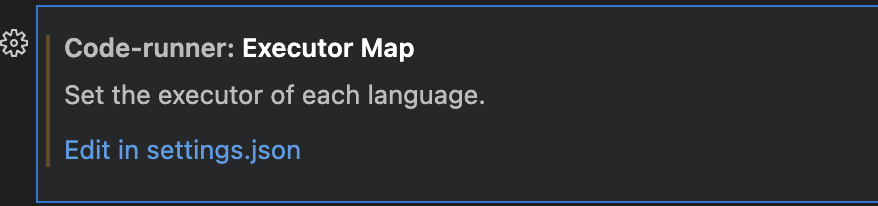
여기서 Edit in settings.json으로 들어가준다.
그러면 여기서 15번째줄 쯤에 있는 cpp을 찾아준다
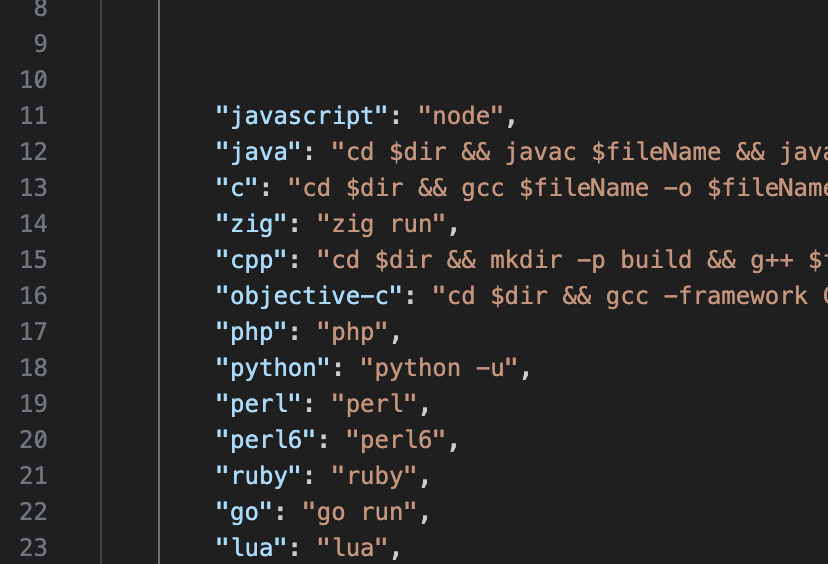
그 내용을 아래와 같이 바꾼다.
build라는 이름의 폴더를 없으면 새로 하나 만들고, 그곳에 실행파일을 옮기고 거기서 실행하겠다는 뜻이다.
이제 파일을 새로 만들고 실행시킬때마다 지저분했던 실행파일들이 전부 build 폴더에 자동으로 들어가있다.
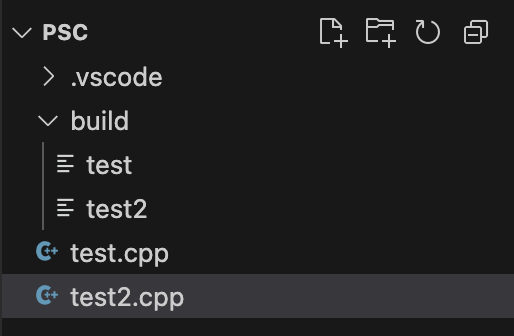
Code Runner 세팅중에 이거 말고도 설정해놓으면 개꿀인 설정들이 있는데, 체크버튼을 눌러 설정해주자.


참고로, Code Runner의 단축키로는 다음이 있다.
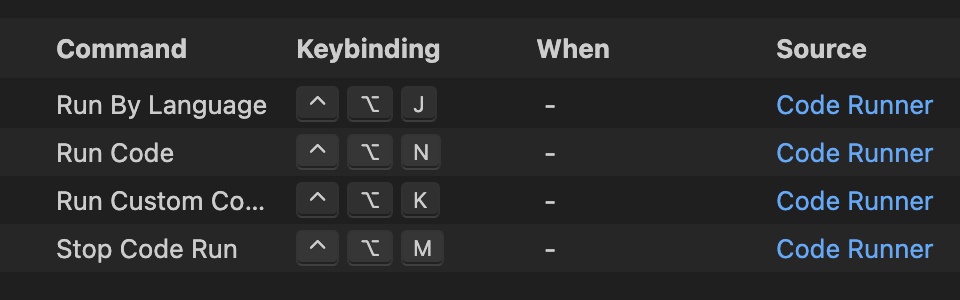
<bits/stdc++.h> 설정하기
이 라이브러리(?라고 부르는지 잘 모르겠다)는 기본적으로 깔려있지 않아서 따로 설정해주어야 한다.
맥북 기준으로, 라이브러리/Developer/CommandLineTools/usr/include에 들어가서 bits라는 이름의 폴더를 만들고 stdc++.h라는 파일을 하나 만든다.
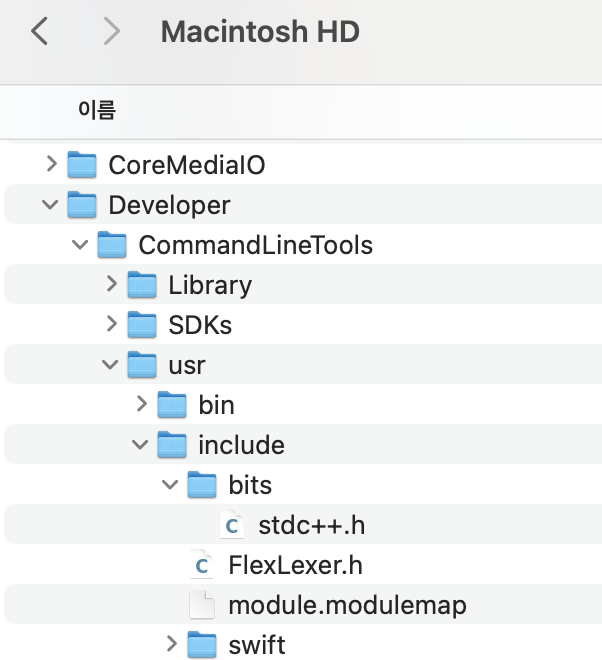
stdc++.h의 내용은 아래와 같다.
https://gcc.gnu.org/onlinedocs/gcc-4.8.0/libstdc++/api/a01541_source.html
libstdc++: stdc++.h Source File
gcc.gnu.org
그러면 더 이상 편집기에서 include 문을 넣었을 때 빨간색 밑줄이 뜨지 않는다.
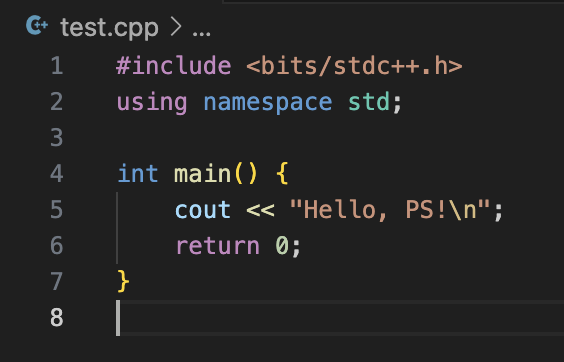
'C++ 같이 배워요' 카테고리의 다른 글
| [C++] Day 5 - 자료 구조(1) - 배열과 벡터, 튜플 (2) | 2025.07.10 |
|---|---|
| [C++] Day 4 - 조건문 및 반복문 (0) | 2025.07.09 |
| [C++] Day 3 - 자료형 및 연산자 (0) | 2025.07.09 |
| [C++] Day 2 - 입력 및 출력 (0) | 2025.07.08 |
| [C++] Day 0 - 왜 C++인가? (0) | 2025.05.12 |